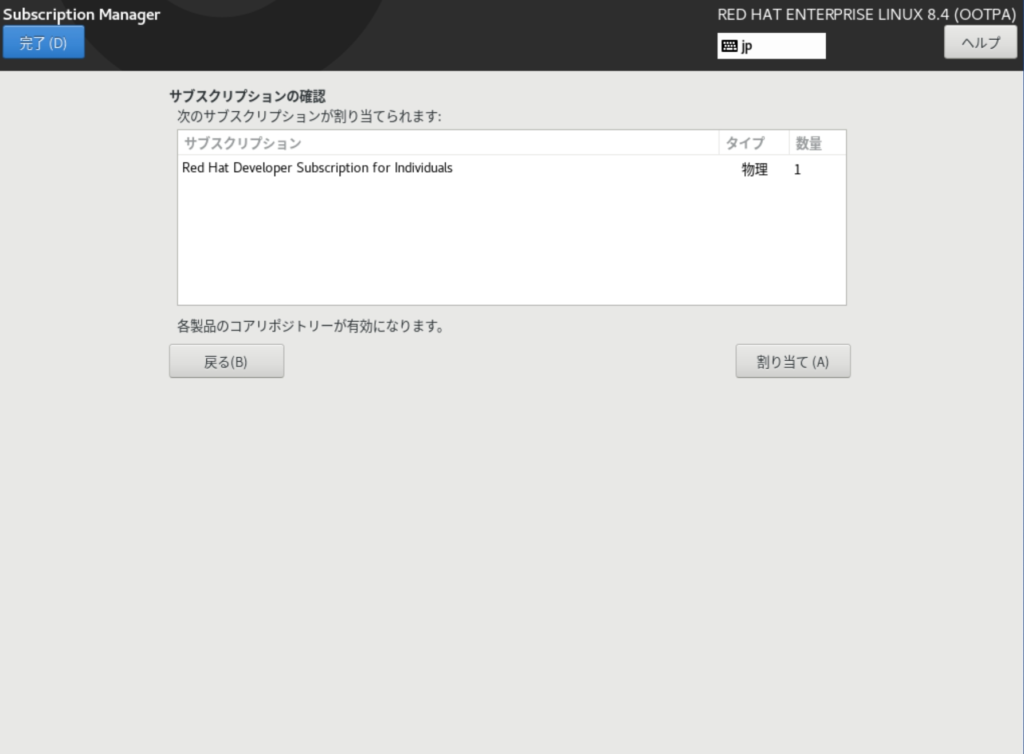Red Hat Enterprise Linux 8.4をインストールをする手順を記載します。
本環境は、Hyper-Vを使用して仮想マシンを作成後、Red Hat Enterprise Linux 8.4をインストールをします。
Red Hat Enterprise Linux 8.4インストール手順
言語設定
Red Hat Enterprise Linux 8.4を選択して、Enterを押下します。
その後、言語設定が表示されますので、言語を選択します。
ここでは、日本語を選択してます。選択後、続行をクリックします。
次にインストール概要が表示されます。
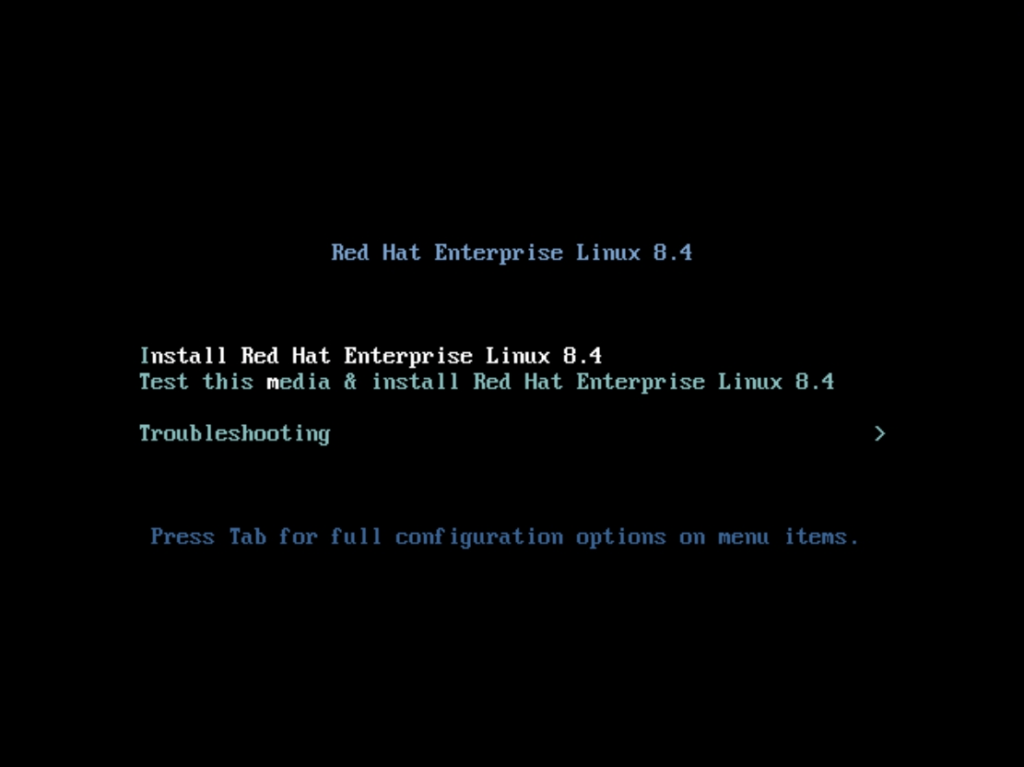


時刻と日付の設定
時刻と日付を選択します。地図に表示されている国を選択して、時刻を設定します。
ここでは、日本を選択してます。選択後、完了をクリックします。
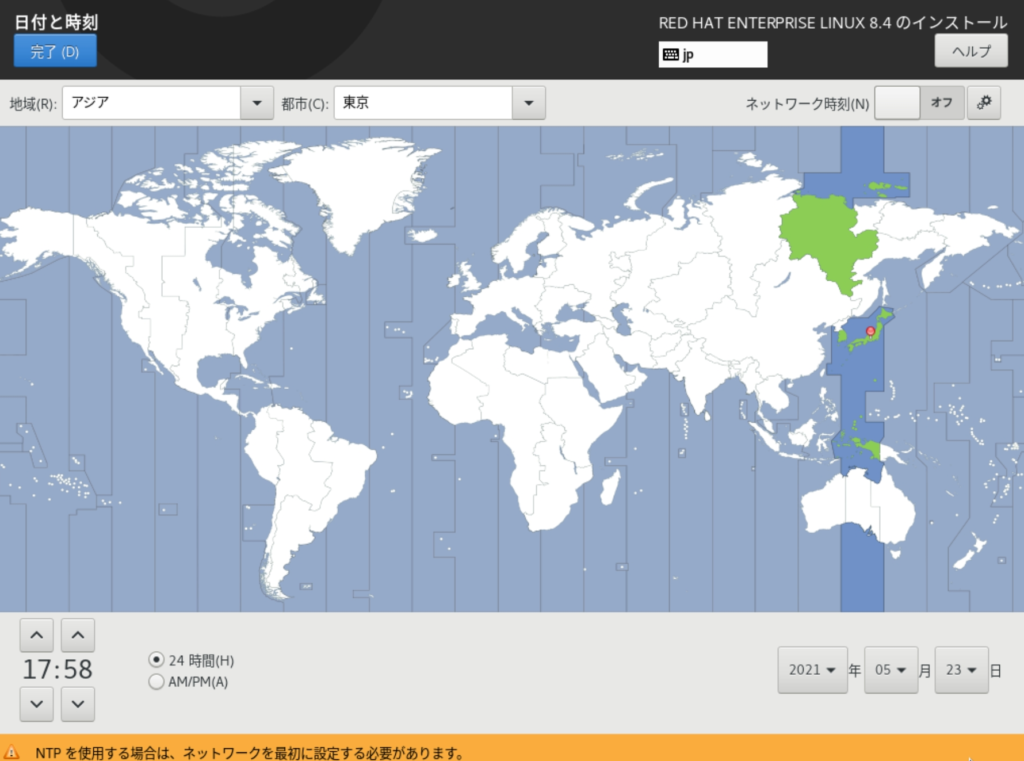
ソフトウェアの選択
インストール概要にて、ソフトウェアの選択をクリックします。
ここでは、ベース環境とソフトウェアを選択できます。
サーバー(GUI)は、グラフィックインタフェースありで、サーバーは文字入力(CUI)のみです。
ここでは、サーバー(GUI)を選択し、ソフトウェアは開発ツールを選択します。
選択後、完了をクリックします。
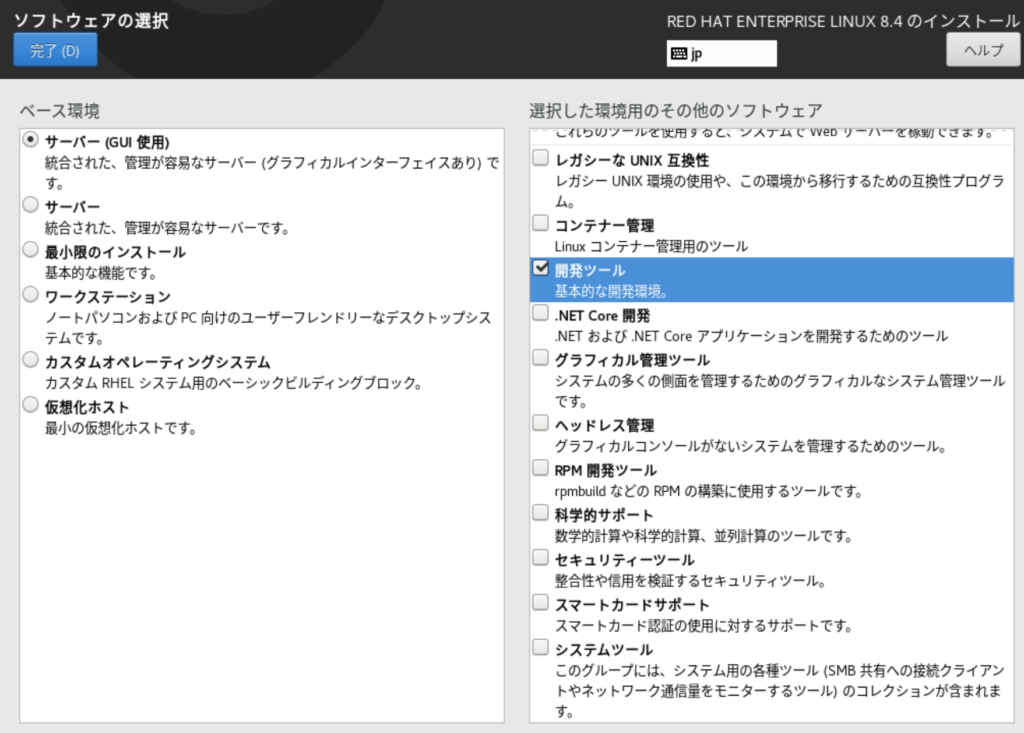
インストール先
インストール概要にて、インストール先をクリックするとインストール先のディスクを確認できます。
デフォルト設定では自動的にマウントポイントが生成されます。
今回は、変更をしたい場合として説明します。
まず、カスタムを選択します。選択したら、完了をクリックします。
※変更をせずにデフォルト設定でいいのであれば、設定は不要になります。
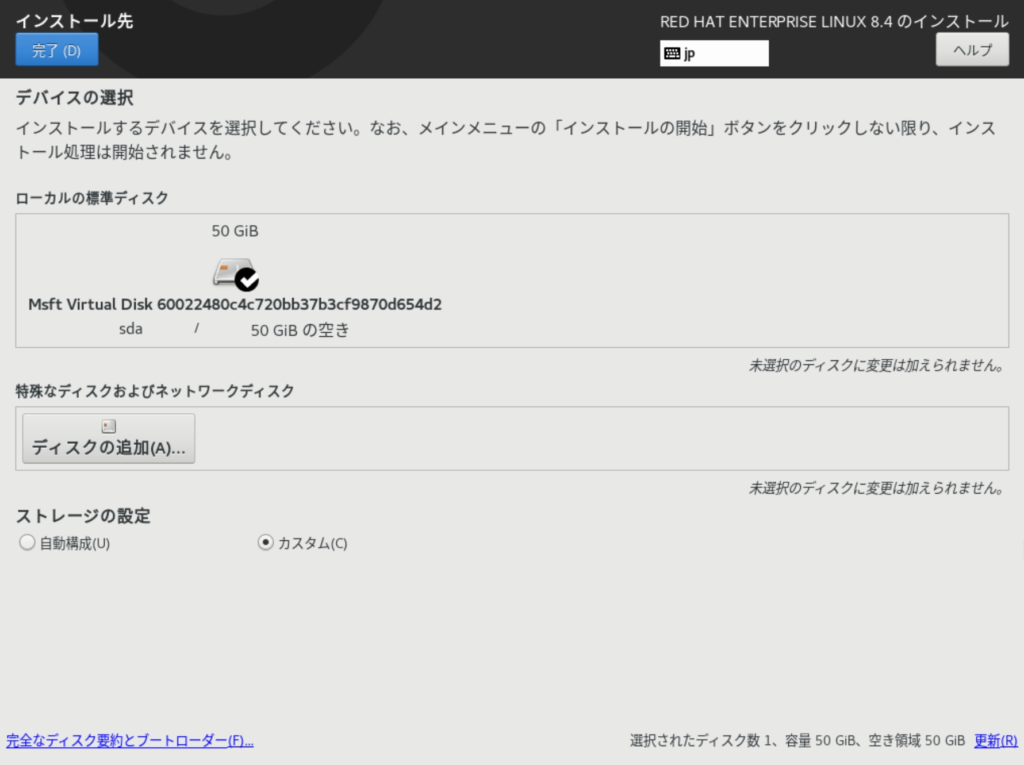
マウントポイントを変更したい場合は、ここをクリックすると自動的に作成します。を選択します。
また、パーティション設定の変更も、新しいマウントポイントに次のパーティション設定スキームを使用する。から選択することができます。
ここでは、デフォルト設定のままで、LVM (Logical Volume Management)になっています。
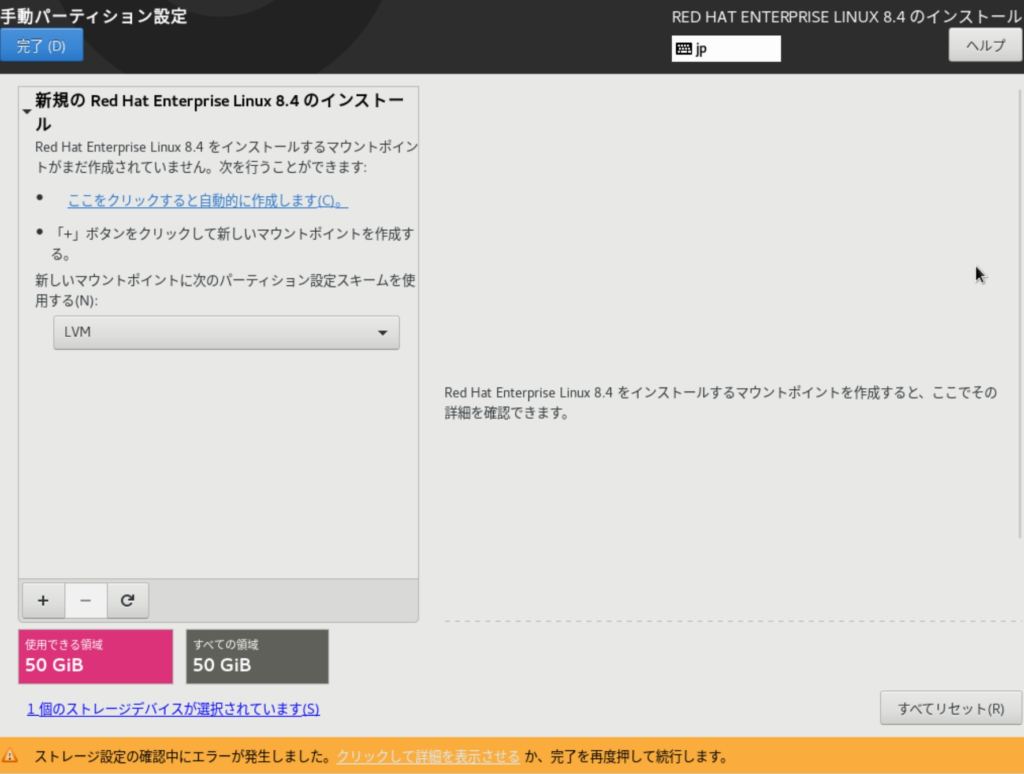
例えば、マウントポイント/homeを10GiB作成したい場合は、/を選択して、46.34GiB→36.34GiBにして、10GiBを差し引きます。
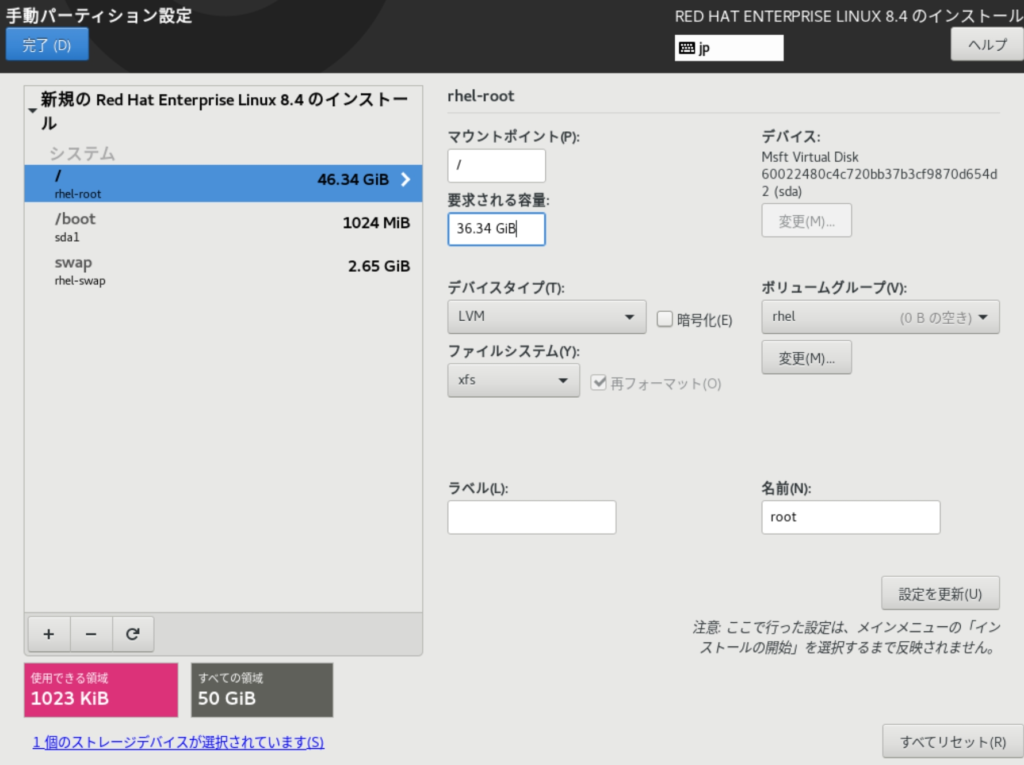
その後、「+」をクリックして追加します。新規マウントポイントの追加が表示されます。
マウントポイント:/home
要求される容量:10GiB
マウントポイントの追加をクリックします。
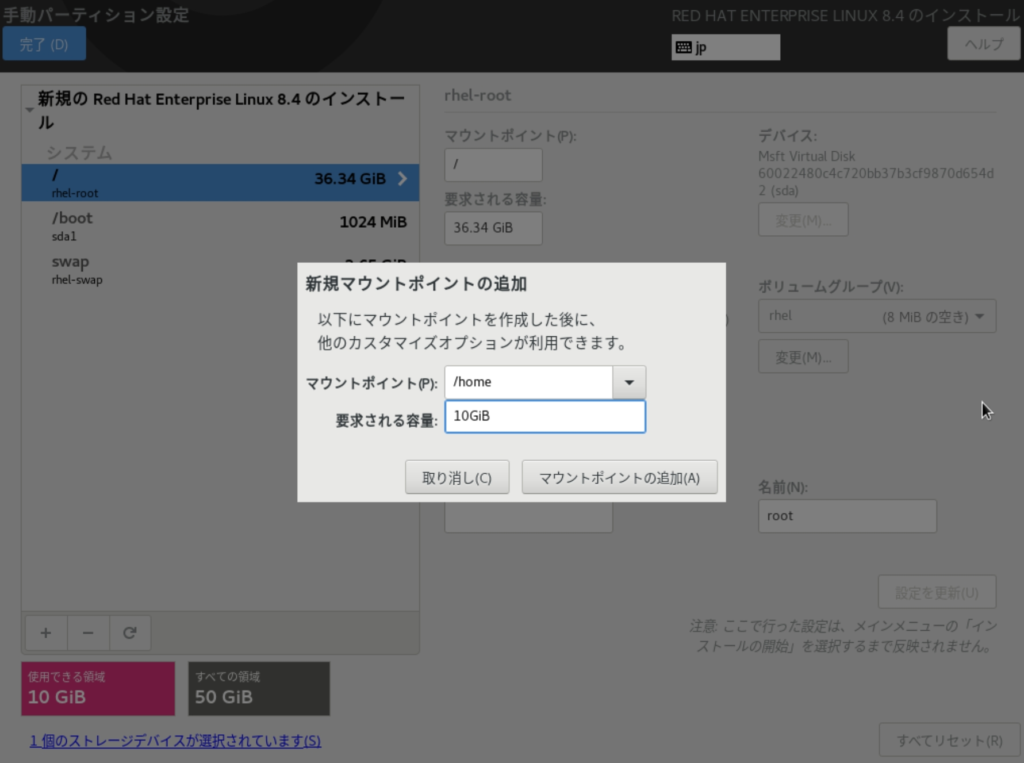
/homeが追加されました。削除する場合は、「-」をクリックします。
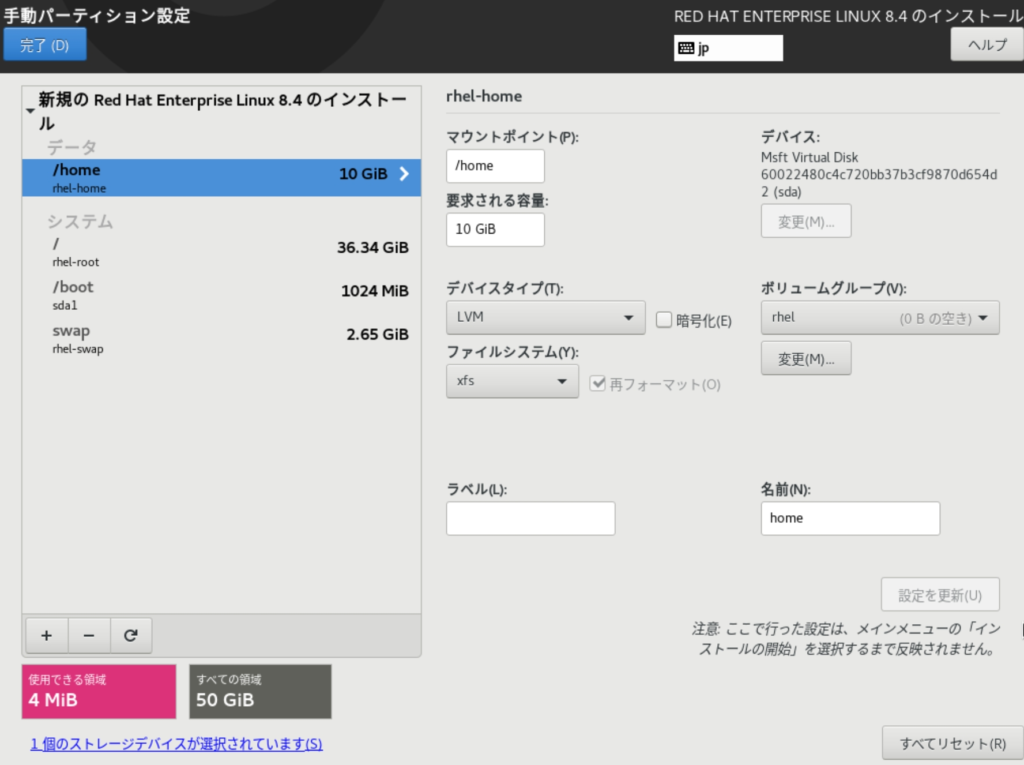
パーティション設定を変更した場合は完了をクリックします。
変更の概要が表示されるので、変更を許可するをクリックします。
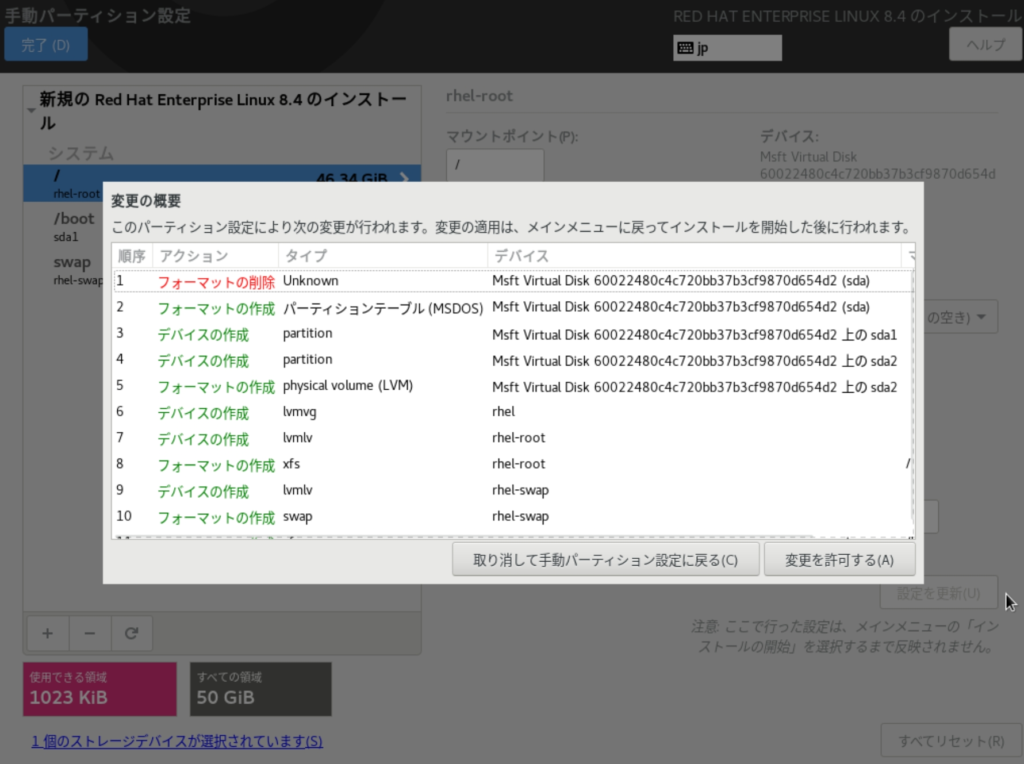
ネットワークとホスト名
ネットワークの設定をしたい場合は、インストール概要にて、ネットワークとホスト名の選択をクリックします。ネットワークとホスト名が表示されるので、設定をクリックします。
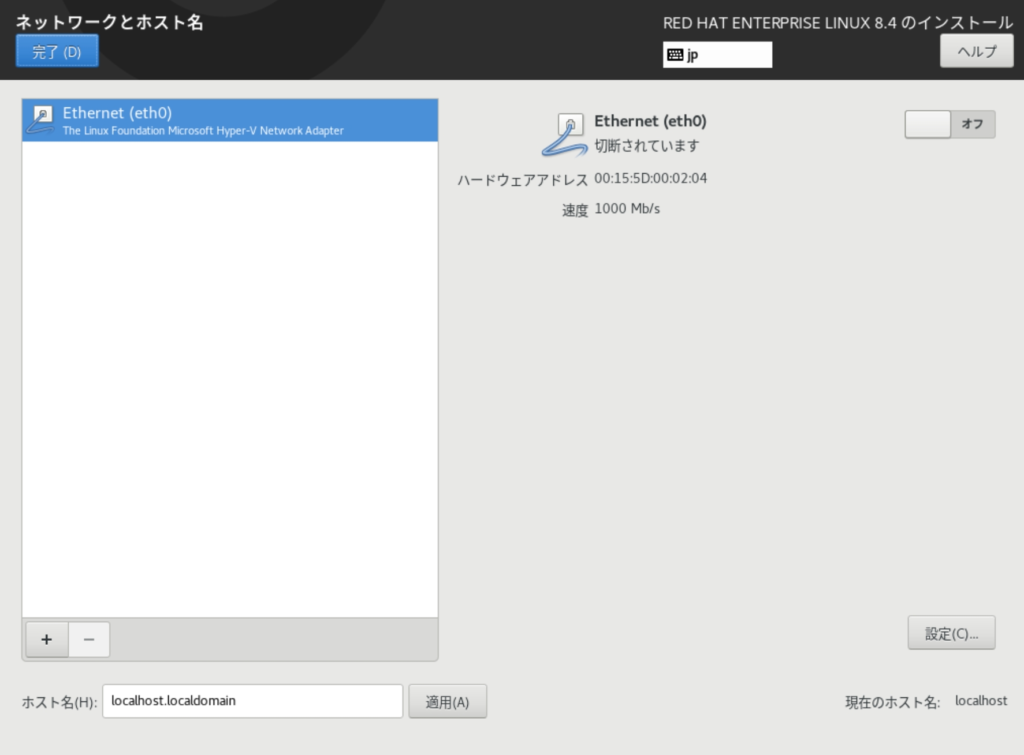
DHCPを利用する場合は、そのままで、手動でIP設定をする場合は、IPv4→手動を選択します。
アドレスにて、追加をクリックします。例として以下の設定します。
※ご自分のアドレスを設定してください。
アドレス:192.168.0.30
ネットマスク:255.255.255.0
ゲートウェイ:192.168.0.1
DNSサーバー:8.8.8.8,8.8.4.4(GoogleのDNSサーバーアドレス)
設定後、保存をクリックします。
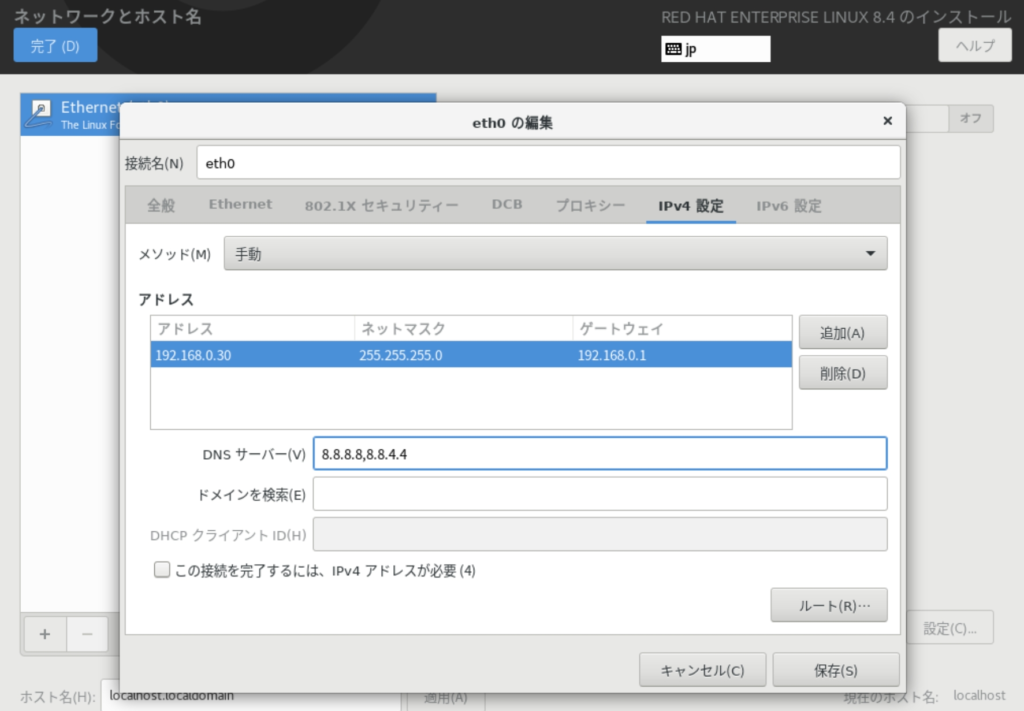
Ethernet (eth0)のスイッチをオンにします。問題ない場合は、接続済みになります。
完了をクリックします。

root パスワード
インストール概要にて、root パスワードの選択をクリックします。
rootパスワードと確認パスワードを入力したら、完了をクリックします。
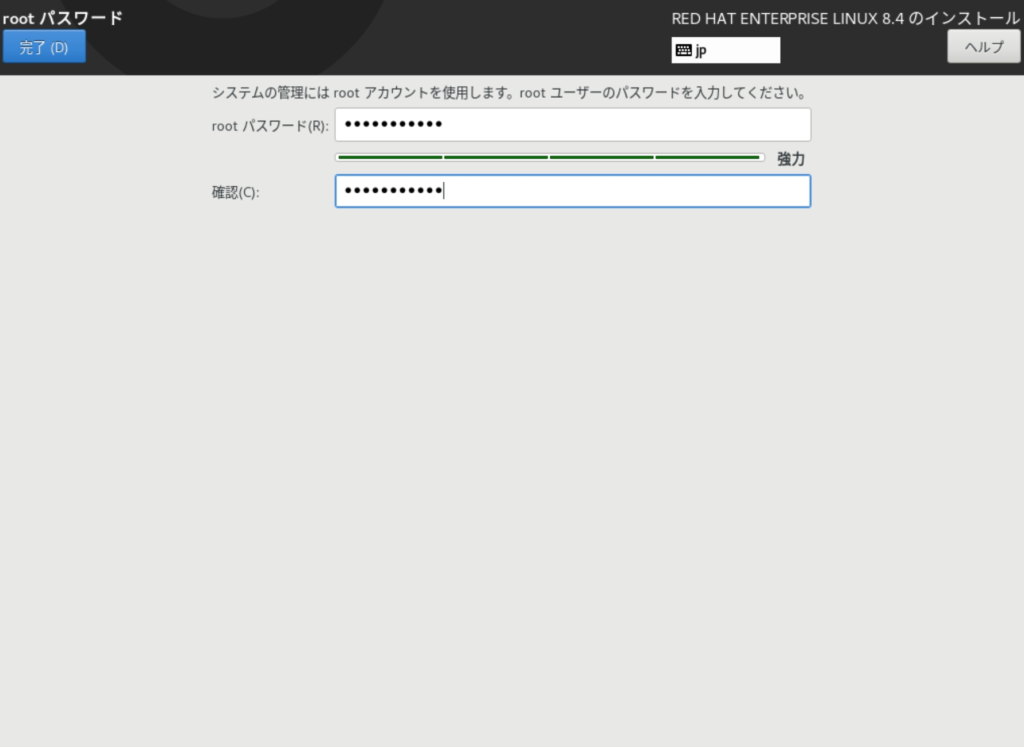
ユーザーの作成
インストール概要にて、ユーザーの作成をクリックします。
ユーザーに管理者権限を与えたい場合は、このユーザーを管理者にするにチェックを入れます。
ユーザーのパスワードと確認パスワードを入力したら、完了をクリックします。
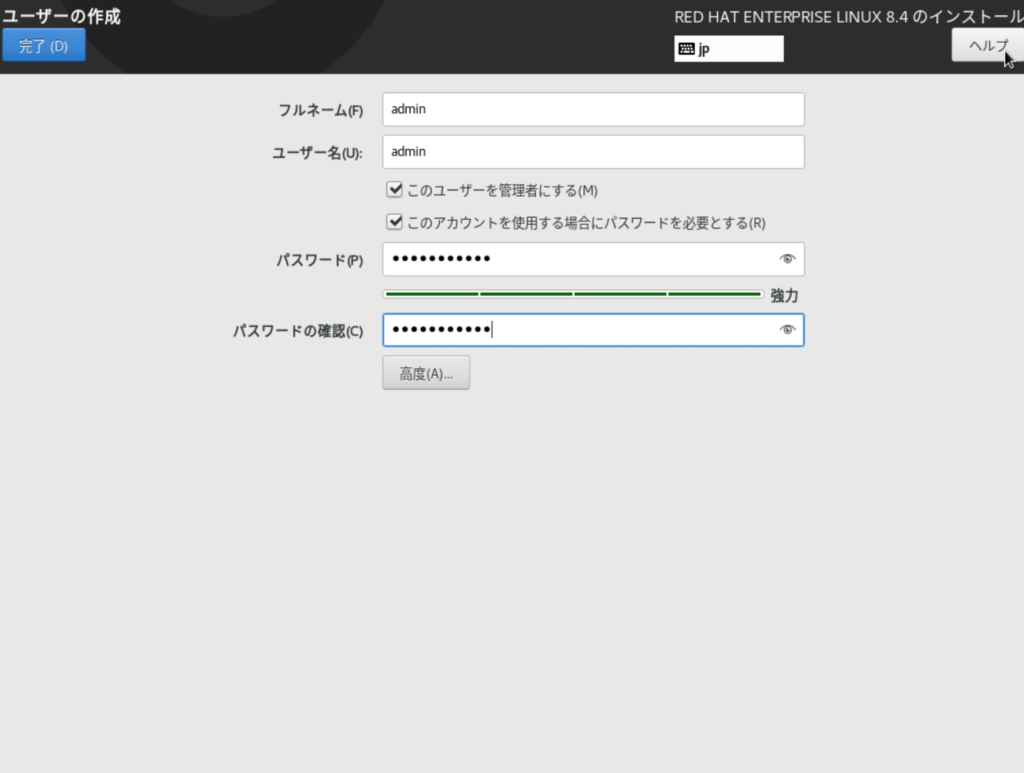
インストール概要にて、インストールの開始をクリックします。
インストールマシンのスペックによって、完了時間は異なります。
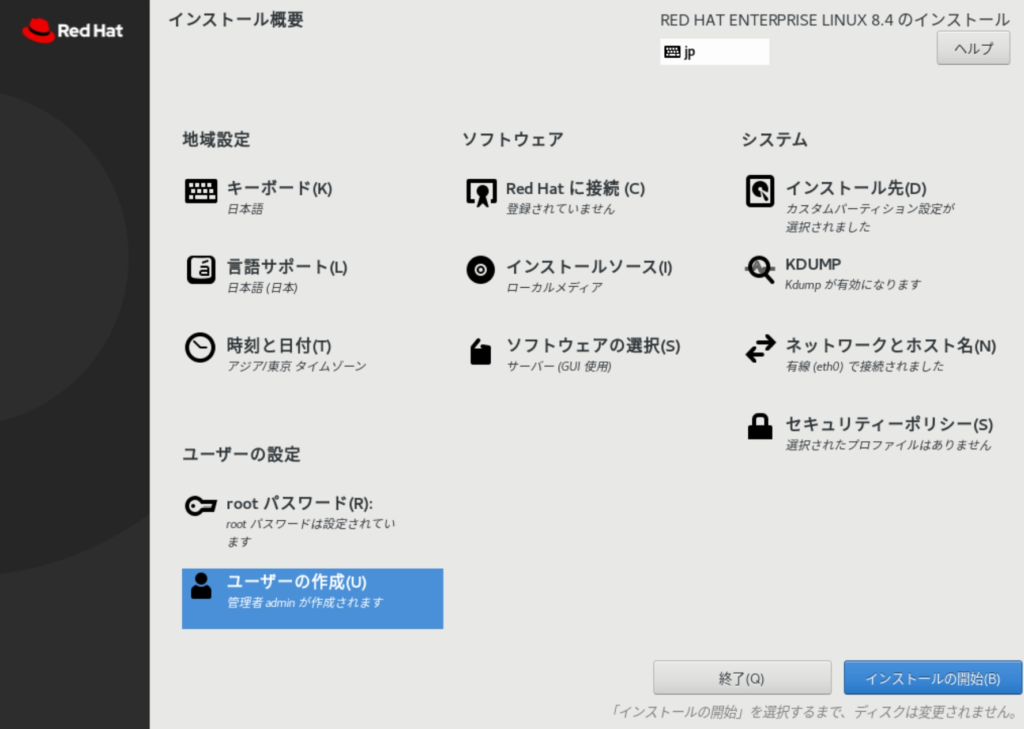
完了後、再起動を実施します。
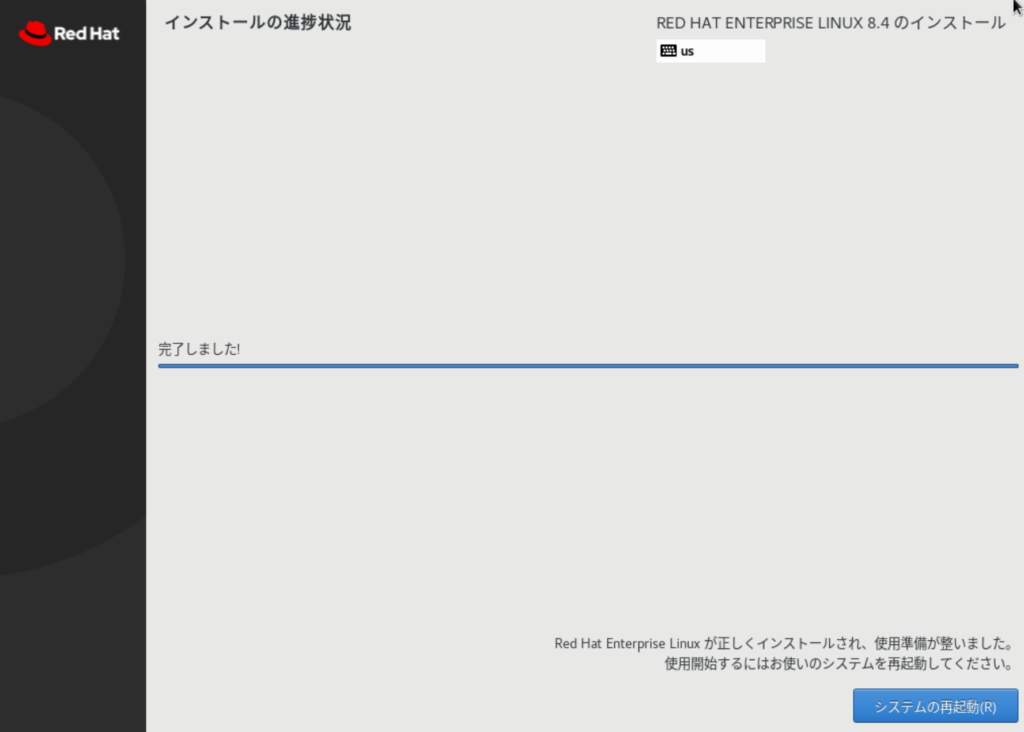
再起動後、初期セットアップが表示されます。
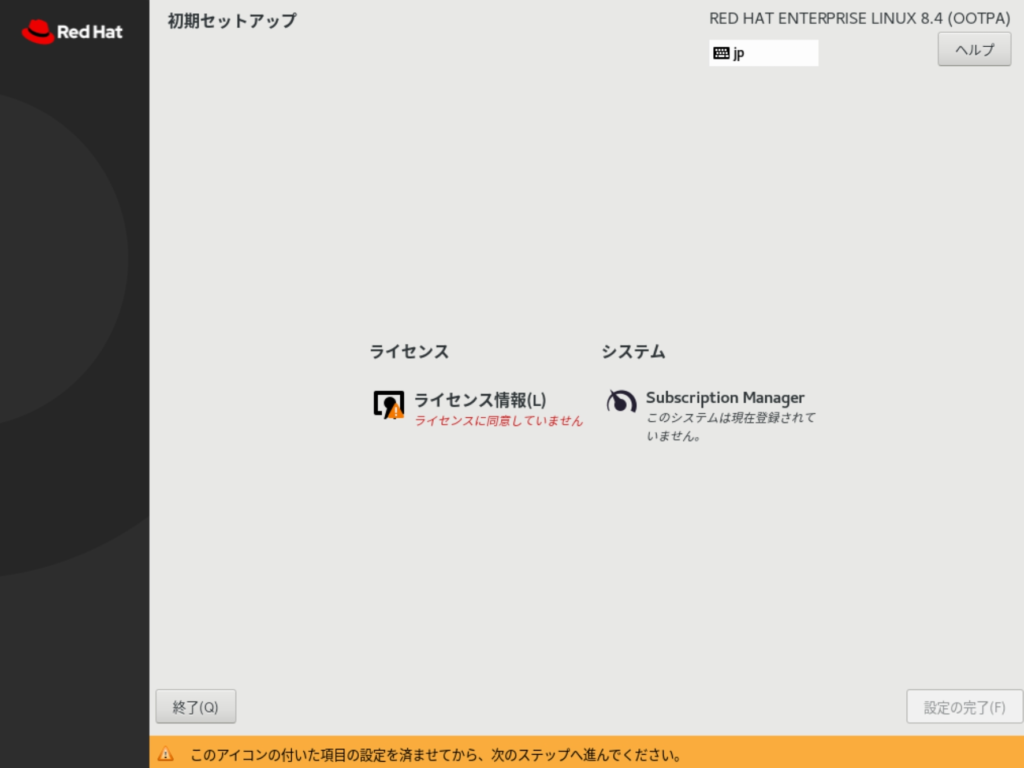
ライセンス情報
初期セットアップにて、ライセンス情報をクリックします。
ライセンス規約に同意します。にチェックを入れます。
完了をクリックします。
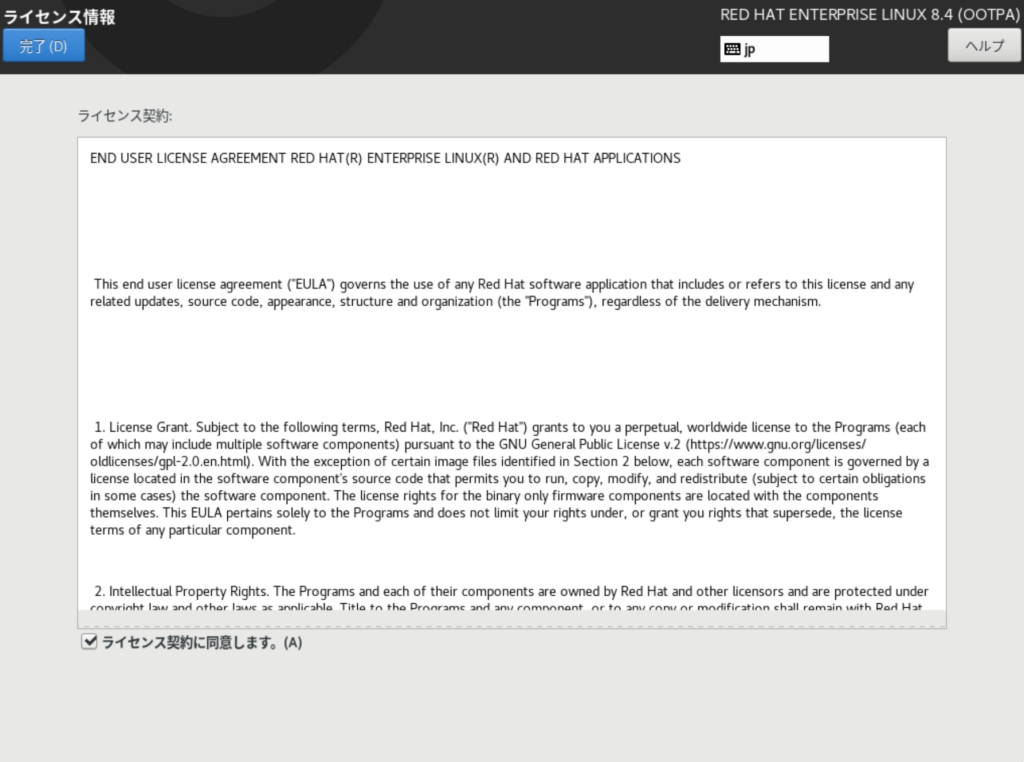
Subscription Manager
Subscription ManagerにRed Hat Customer Portalにて作成したIDを登録しないとyum などのコンテンツ管理ツールが使用できなくなるので、登録します。
初期セットアップにて、Subscription Managerをクリックします。
ログインID、パスワードを入力後、登録をクリックします。
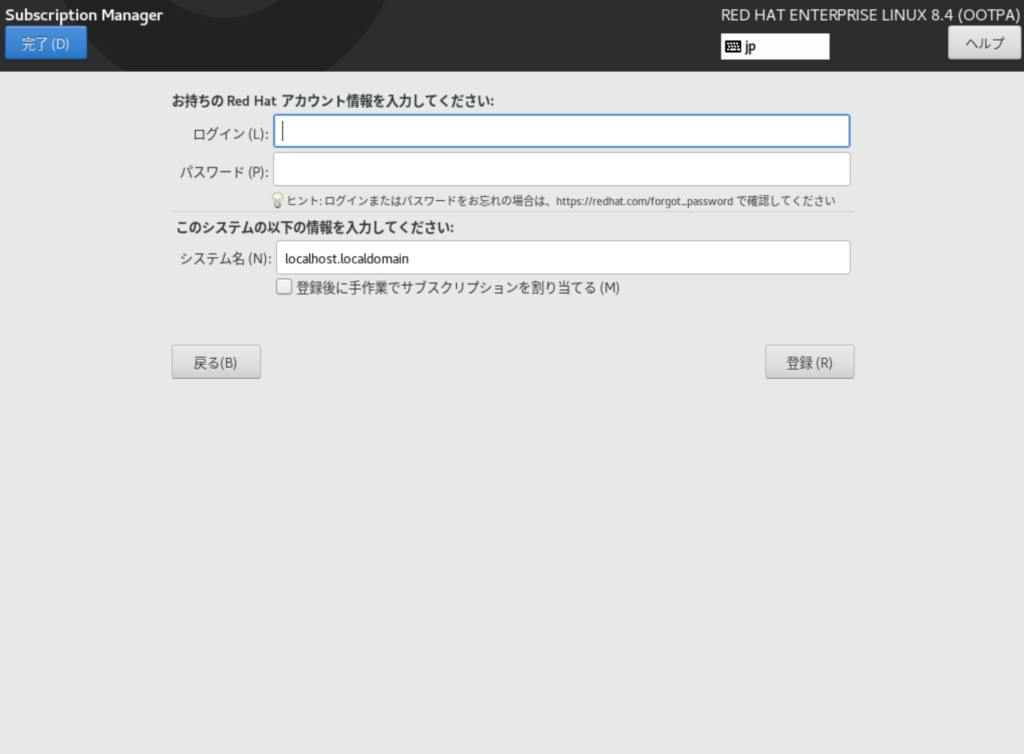
登録が完了したら、サブスクリプションの確認が表示されますので、登録されたことを確認して、完了をクリックします。以上で、インストールと初期セットアップは完了です。